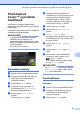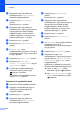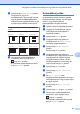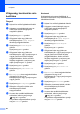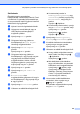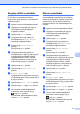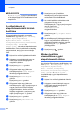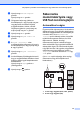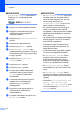Advanced User's Guide
Table Of Contents
- Kibővített használati útmutató MFC‑J6920DW
- Használati útmutatók és elérési módjuk
- Tartalomjegyzék
- 1 Általános beállítások
- 2 Biztonsági funkciók
- Secure Function Lock 2.0 (Biztonságos funkciózár 2.0)
- Híváskorlátozás
- 3 Fax küldése
- További küldési beállítások
- További küldési műveletek
- Kétoldalas fax küldése az ADF-ből (Automatikus dokumentumadagolóból)
- Fax kézi küldése
- Faxküldés a beszélgetés végén
- Kettős hozzáférés (csak monokróm)
- Körfaxolás (csak monokróm)
- Valós idejű adatküldés
- Tengerentúli üzemmód
- Késleltetett faxolás (csak monokróm)
- Késleltetett kötegelt küldés (csak monokróm)
- Várakozó feladatok ellenőrzése és törlése
- Lehívás
- 4 Fax fogadása
- 5 Számok hívása és tárolása
- 6 Jelentések nyomtatása
- 7 Másolatok készítése
- Másolási beállítások
- Másolás leállítása
- Másolási sebesség és minőség javítása
- Másolatok kicsinyítése vagy nagyítása
- „N az 1-ben” (több oldal egy lapon) másolatok vagy poszter készítése (oldal elrendezése)
- 2 az 1-ben igazolványmásolás (oldal elrendezése)
- Másolatok szortírozása az ADF használatával
- Színmélység beállítása
- Festéktakarékos mód
- Másolás vékony papírra
- Automatikus igazítás
- Könyvmásolás
- Vízjelmásolás
- Háttérszín eltávolítása
- Kétoldalas másolás
- Másolási beállítások mentése parancsikonként
- A3-as másolási parancsikonok
- Másolási beállítások
- 8 Fényképek nyomtatása memóriakártyáról vagy USB Flash memóriameghajtóról
- PhotoCapture Center™ műveletek
- Képek nyomtatása
- PhotoCapture Center™ nyomtatási beállítások
- Szkennelés memóriakártyára vagy USB Flash memóriameghajtóra
- 9 Fotók nyomtatása fényképezőgépről
- A Időszakos karbantartás
- B Szójegyzék
- Index
- brother HUN
8. fejezet
74
MEGJEGYZÉS
Automatikus levágás használatát a
Reallusion, Inc. technológiája teszi
lehetővé.
a Nyissa ki a média foglalatának fedelét.
b Helyezze a memóriakártyát vagy az
USB Flash memóriameghajtót a
megfelelő nyílásba.
c Nyomja meg a Szkennelés médiára
gombot.
d Helyezze be a dokumentumot.
e Nyomja meg a Beáll-k gombot.
f Az Automatikus levágás elem
megjelenítéséhez görgessen fel vagy le
az érintőképernyőn, vagy nyomja meg a
a vagy b gombot.
g Nyomja meg az Automatikus
levágás gombot.
h Nyomja meg a Be gombot.
i Nyomja meg az OK gombot.
j Ha nem akar további beállításokat
módosítani, akkor nyomja meg az
Indítás gombot a szkennelés
elindításához.
k A szkennelt dokumentumok száma
megjelenik az érintőképernyőn.
Nyomja meg az OK gombot a
jóváhagyáshoz.
l Nyomja meg a d vagy c gombot a
dokumentumok előnézetének
megtekintéséhez.
m Az adatok mentéséhez nyomja meg a
Mindet ment gombot.
MEGJEGYZÉS
• Az Automatikus levágás olyan papír
esetében érhető el, amelynél minden
sarok 90 fokos szöget zár be. Ha nem
minden szög derékszög, az
Automatikus levágás funkció nem
képes észlelni a dokumentumot.
• Ha a dokumentum túl hosszú vagy túl
széles, ez a beállítás nem működik
megfelelően. A dokumentumnak az alábbi
specifikációt kell kielégítenie: maximum
270 × 420 mm.
Ha a dokumentum magasság-szélesség
aránya nagyobb 1:8-nál, ez a beállítás
nem működik megfelelően .
• A dokumentumokat a szkennerüveg
széleitől távolabb kell elhelyeznie, az
ábrán látható módon.
• A dokumentumokat egymástól legalább
10 mm-es távolságra kell elhelyezni.
• Az Automatikus levágás funkció
magától javítja a ferdén elhelyezett
dokumentumok pozícióját, ám ha a
dokumentum ferdesége meghaladja a
10 fokot, ez a beállítás nem működik.
• Az Automatikus levágás funkció
használatakor az ADF-nek üresnek kell
lennie.
• Az Automatikus levágás funkció
egyszerre legfeljebb 32 dokumentumhoz
használható, a dokumentumok méretétől
függően.
• A készülék ADF nagysebességű mód,
Kétold. szken, Hosszú papír
szken és Üres lap kihagyása opciói
nem használhatók az Automatikus
levágás opcióval.